Pastaruosius devynerius metus „Mozilla Firefox“ buvo mano numatytoji interneto naršyklė. Per pastarąjį dešimtmetį buvo išleista dešimtys interneto naršyklių ir dvi ar trys iš jų tinklalapius įkelia greičiau nei „Firefox“, tačiau dėl privatumo toliau naudoju „Firefox“ kaip pagrindinę naršyklę.
Kaip sakyta, „Firefox“ yra pagrindinė mano interneto naršyklė. Dažniausiai naršyklėje atidarau bent dvidešimt skirtukų. Kartą, kai pastebiu, kad „Firefox“ veikia lėtai, iš naujo įdiegiu žiniatinklio naršyklę. Prieš iš naujo įdiegdamas naršyklę, turiu nukopijuoti visus URL, atidarytus visuose „Firefox“ skirtukuose, kad galėčiau juos greitai atidaryti iš naujo įdiegęs naršyklę.
Negalite tiesiog nukopijuoti visų atidarytų URL visuose „Firefox“ skirtukuose. Žinoma, galite nukopijuoti visus URL po vieną, tačiau tai varginantis darbas, jei turite dešimtis atidarytų skirtukų.
Keletas plėtinių, kurie padės greitai nukopijuoti visus atidarytus URL visuose skirtukuose. Kodėl verta naudoti plėtinį, kai tai galite padaryti be trečiųjų šalių plėtinių?
Nukopijuokite URL visuose „Mozilla Firefox“ skirtukuose be plėtinių
Šiame vadove pamatysime, kaip nukopijuoti URL, atidarytus visuose „Mozilla Firefox“ skirtukuose, neįdiegus jokio plėtinio.
1 žingsnis: Naršyklėje „Firefox“ spustelėkite Hamburgeris meniu piktogramą (žr. paveikslėlį žemiau) ir spustelėkite Galimybės.
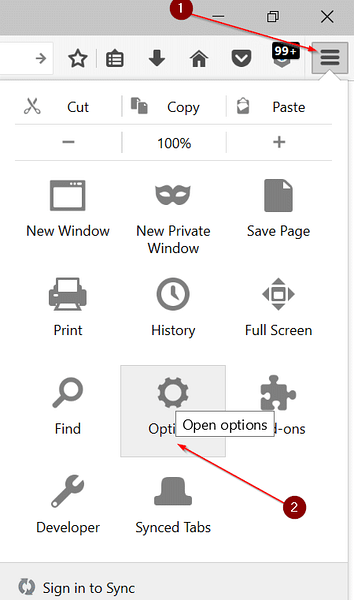
2 žingsnis: Pagal Generolas skirtuką, patikrinkite, ar pagrindinio puslapio lauke nėra URL. Jei kaip pagrindinį puslapį nustatėte URL, kol kas nukopijuokite tą URL į „Notepad“ ar bet kurį kitą teksto rengyklę, jei nenorite to URL prarasti. Jei dabartinis pagrindinio puslapio URL jums yra žinomas, jo nereikia kopijuoti.
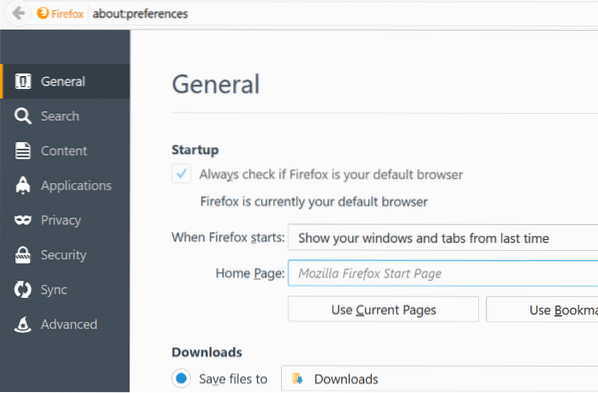
3 žingsnis: Dabar spustelėkite Naudoti dabartinius puslapius mygtuką, jei norite automatiškai nukopijuoti visus dabartinius URL, atidarytus visuose skirtukuose, į pagrindinio puslapio lauką. Visi URL pagrindinio puslapio lauke yra atskirti „|“.
4 žingsnis: Pasirinkite Pagrindinis puslapis lauke, vienu metu paspauskite „Ctrl“ ir C klavišus, norėdami nukopijuoti visus URL į iškarpinę.
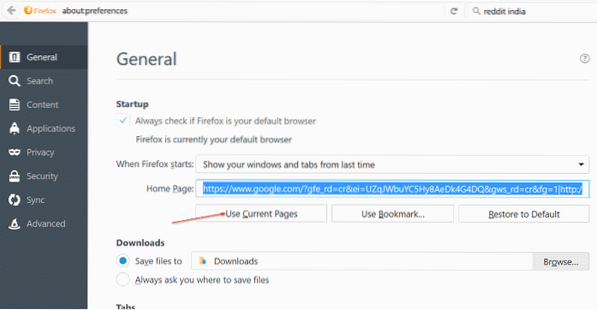
5 žingsnis: Atidarykite „Notepad“ ar bet kurį kitą teksto redaktorių, naudokite „Ctrl“ + V spartusis klavišas, kad įklijuotumėte visus nukopijuotus URL. Kaip minėta anksčiau, visi URL buvo atskirti „|“. Viskas!
Dabar galite išsaugoti bloknotą arba tekstą, kuriame yra URL.
 Phenquestions
Phenquestions


